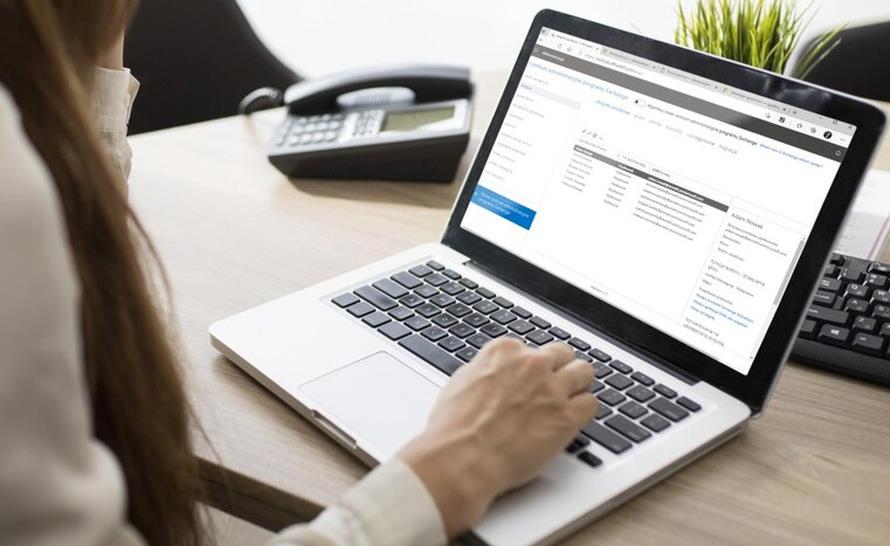Dwuetapowa weryfikacja w Microsoft 365, zwana również wieloskładnikową weryfikacją, jest dodatkowym mechanizmem bezpieczeństwa, który ma na celu zwiększenie ochrony kont użytkowników i danych w platformie Microsoft 365. Działa jako dodatkowa warstwa zabezpieczeń, która poza standardowym hasłem wymaga dodatkowego potwierdzenia tożsamości użytkownika w procesie logowania.
Standardowe logowanie, polegające tylko na podaniu hasła, może być narażone na ryzyko, gdyż hasła mogą zostać przechwycone, skradzione lub złamane przez niepożądane osoby. Dwuetapowa weryfikacja zapewnia znacznie wyższy poziom bezpieczeństwa, ponieważ wymaga od użytkownika przedstawienia dwóch różnych elementów potwierdzających jego tożsamość. Jak ją włączyć opisywaliśmy w poradniku Jak przejść przez Microsoft Authenticator?.
Co jednak w przypadku, kiedy użytkownik korzysta już z dwuetapowej weryfikacji i np. zgubił telefon albo urządzenie się zepsuło i nie ma dostępu do wiadomości SMS ani skorzystania z aplikacji Microsoft Authenticator? W takim przypadku administrator może zresetować użytkownikowi ustawienia tak, aby podczas logowania mógł na nowo skonfigurować metodę podwójnej weryfikacji.
Jak zresetować użytkownikowi konfigurację dwuetapowej weryfikacji?
- Zaloguj się na stronie www.office.com, używając konta admistracyjnego.
- Przejdź do modułu Administracja znajdującego się po lewej stronie.
- Rozwiń listę Użytkownicy, a następnie kliknij pozycję Aktywni użytkownicy.
- Kliknij przycisk Uwierzytelnianie wieloskładnikowe.
- Odszukaj użytkownika, któremu chcesz zresetować ustawienia.
- Zaznacz wybraną osobę.
- Kliknij łącze Zarządzaj ustawieniami użytkownika.
- Zaznacz pozycję Wymagaj od wybranych użytkowników ponownego podania metod kontaktu.
- Kliknij przycisk Zapisz, a następnie Zamknij.
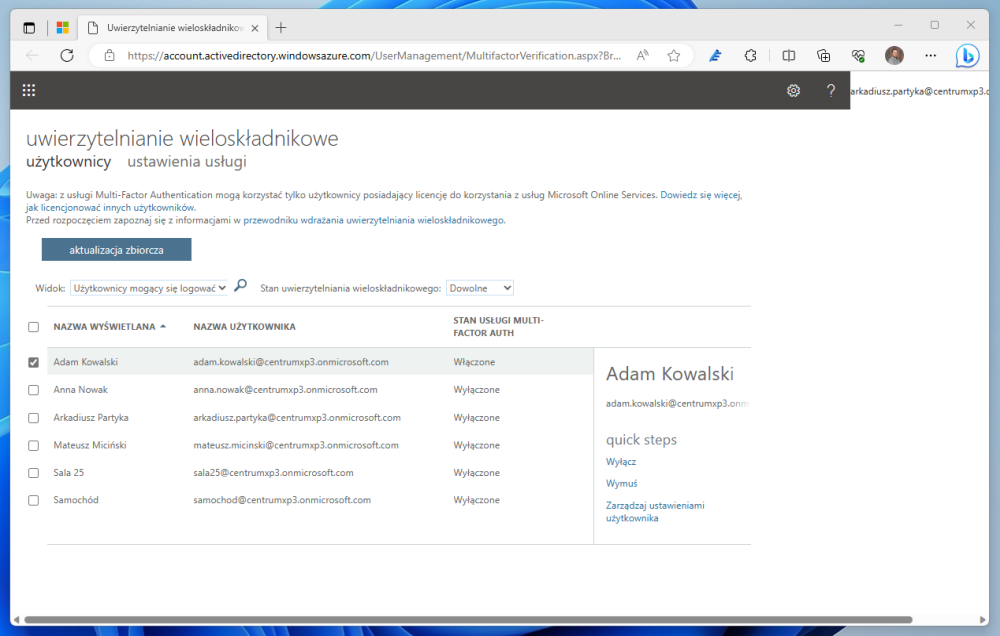
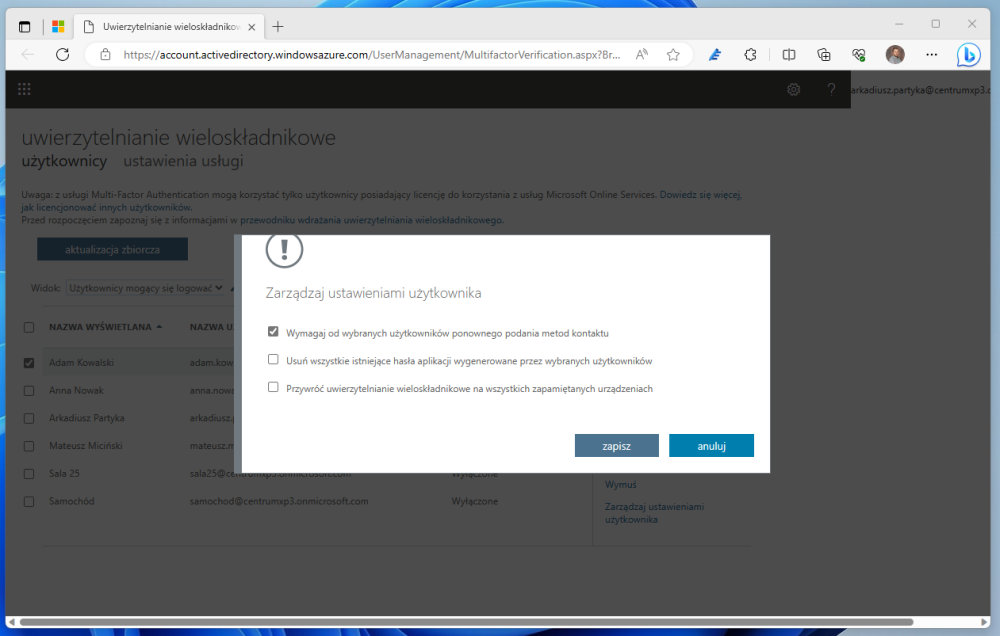
Teraz, gdy użytkownik spróbuje się zalogować, zostanie wyświetlony kreator dwuetapowej weryfikacji.